أفضل 7 إصلاحات لعدم عمل ورقة المشاركة Share Sheet على iPhone و iPad
تحتوي ورقة المشاركة على iPhone و iPad على اختصارات لجهات الاتصال والتطبيقات والإجراءات المختلفة. من السهل مشاركة المحتوى من تطبيق إلى آخر دون فتح التطبيق الثاني. للأسف ، لا تعمل ورقة المشاركة بشكل صحيح مع العديد من مستخدمي iOS و iPad. إذا كنت في نفس القارب ، فستساعدك هذه المشاركة في إصلاح جميع المشكلات المتعلقة بورقة المشاركة.
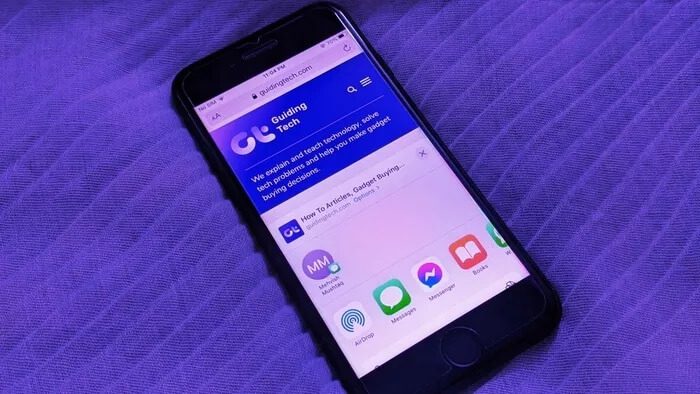
تتراوح المشكلات المتعلقة بـ Share Sheet من كونها فارغة تمامًا إلى العثور على تطبيقات معينة مفقودة. تظهر ورقة المشاركة فارغة في جميع التطبيقات هي المشكلة الرئيسية التي يواجهها المستخدمون.
دعونا نتحقق من الحلول المختلفة.
1. إعادة تشغيل الهاتف
يجب أن تبدأ عملية استكشاف الأخطاء وإصلاحها بمجرد إعادة تشغيل جهاز iPhone أو iPad. في بعض الأحيان ، يكون هذا الحل السهل بمثابة هدية سحرية.
2. تعطيل “اقتراحات ورقة المشاركة”
بالنسبة للعديد من مستخدمي iPhone و iPad ، ساعدهم تعطيل اقتراحات جهات الاتصال في Share Sheet في حل المشكلة.
لإيقاف تشغيله ، اتبع الخطوات التالية:
الخطوة 1: افتح الإعدادات على جهاز iPhone أو iPad وانتقل إلى Siri & Search.
الخطوة 2: قم بإيقاف تشغيل التبديل بجوار الاقتراحات عند المشاركة.
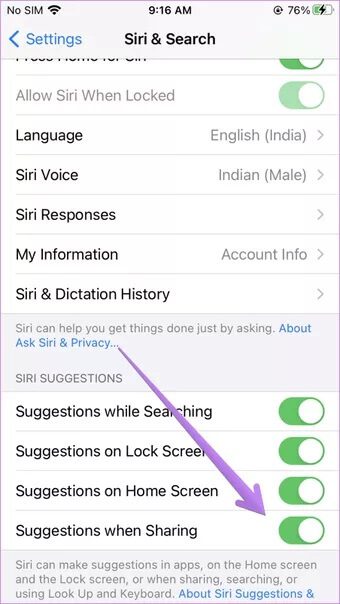
الخطوة 3: أعد تشغيل هاتفك.
تلميح: تعرف على كيفية تعطيل اقتراحات جهات الاتصال للتطبيقات الفردية
3. تحقق من التطبيق الذي تم تثبيته مؤخرًا
هل قمت مؤخرًا بتثبيت أو تحديث أي تطبيق بدأت بعده مشكلة Share Sheet بعد ذلك؟ قد يكون هذا التطبيق المحدد هو سبب المشكلة. يجب عليك إما إلغاء تثبيته أو معرفة ما إذا كانت هناك تحديثات أخرى متاحة للتطبيق.
4. إصلاح جهات الاتصال
نظرًا لأن Share Sheet يملأ جهات الاتصال تلقائيًا بناءً على المحادثات الأخيرة ، فإنه يتعطل في معظم الأحيان بسبب مشاكل في جهات الاتصال. بشكل أساسي ، إذا أجريت محادثة مؤخرًا في أي من تطبيقات الدردشة وخاصة WhatsApp و Viber ، مع شخص ليس موجودًا في قائمة جهات الاتصال الخاصة بك ، فقد تتعطل Share Sheet. قد يحدث ذلك بسبب نقص معلومات الاتصال المطلوبة لعرضها في Share Sheet أو بسبب خطأ في التطبيق نفسه.
بعض الإصلاحات التي يبدو أنها نجحت مع مستخدمي iPhone و iPad هي:
- احذف الدردشة الأخيرة مع الشخص ، وليس من جهات الاتصال الخاصة بك.
- قم بتعيين معلومات الاتصال المناسبة لجهات الاتصال التي تدردش معها كثيرًا ، خاصة تلك التي اتصلت بها مؤخرًا من خلال تطبيقات المراسلة.
- قم بتمكين قفل الشاشة (Face ID أو Touch ID) لتطبيق WhatsApp أو التطبيقات الأخرى. افتح إعدادات WhatsApp من التطبيق. انتقل إلى الإعدادات> الحساب> الخصوصية> قفل الشاشة. عند تمكين قفل الشاشة ، يقوم بتعطيل WhatsApp Share Sheet.
- قم بإلغاء تثبيت WhatsApp ، وأعد تشغيل الهاتف ، ثم قم بتثبيت التطبيق مرة أخرى. تأكد من عمل نسخة احتياطية من محادثاتك على iCloud قبل إلغاء تثبيت التطبيق. اكتشف أيضًا ما يحدث بإلغاء تثبيت WhatsApp.
- قم بتعطيل تطبيق المراسلة الذي يحتوي على مشكلات من Share Sheet ، كما هو موضح في الإصلاح التالي.
5. تعطيل التطبيقات من SHARE SHEET
لهذا الإصلاح ، يجب أن تكون قادرًا على فتح Share Sheet مرة واحدة على الأقل. إذا كان هذا ممكنًا ، فحاول تعطيل جميع التطبيقات واحدًا تلو الآخر أو إذا كنت تعرف التطبيق الذي به مشكلات ، فقم بتعطيله كما هو موضح أدناه.
الخطوة 1: افتح Share Sheet من أي تطبيق.
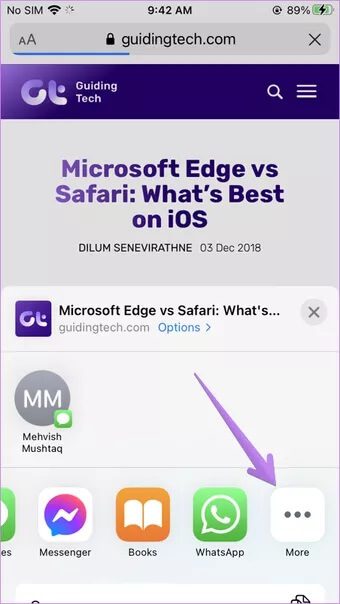
الخطوة 2: اسحب على قائمة التطبيق حتى ترى خيار المزيد.
الخطوة 3: اضغط على تحرير. قم بإيقاف تشغيل التبديل بجوار التطبيق الذي تريد إخفاءه من Share Sheet واضغط على زر تم.
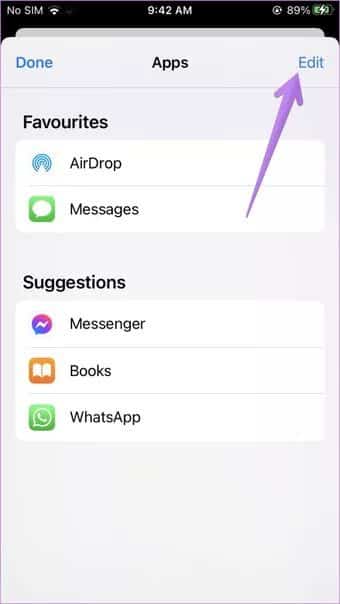
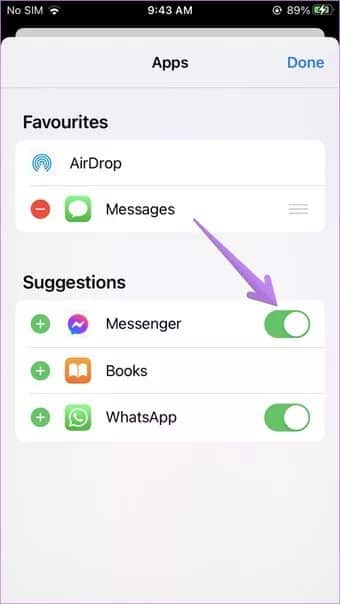
إذا كان التطبيق مدرجًا ضمن قسم المفضلة ، فقم بإزالته من هناك بالنقر على أيقونة الإزالة الحمراء (تبدو كعلامة ناقص). ثم اضغط على خيار الإزالة. بمجرد نقله إلى قسم الاقتراحات ، قم بإيقاف تشغيل التبديل واضغط على زر تم.
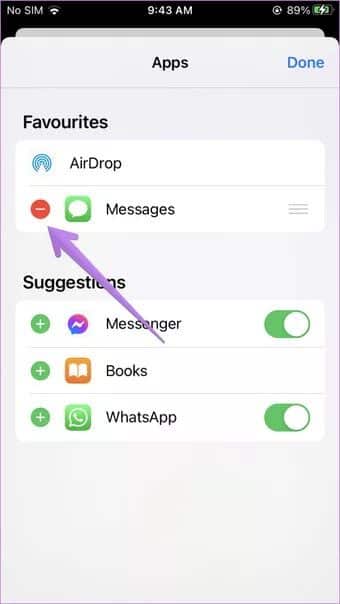
6. التطبيق مفقود من SHARE SHEET
إذا تم فتح Share Sheet بشكل صحيح لك ، ولكنك وجدت تطبيقًا معينًا مفقودًا منه ، فستحتاج إلى إضافته إلى Share Sheet. لذلك ، اتبع الخطوات المذكورة في الطريقة أعلاه. أي ، افتح Share Sheet وانقر على المزيد.
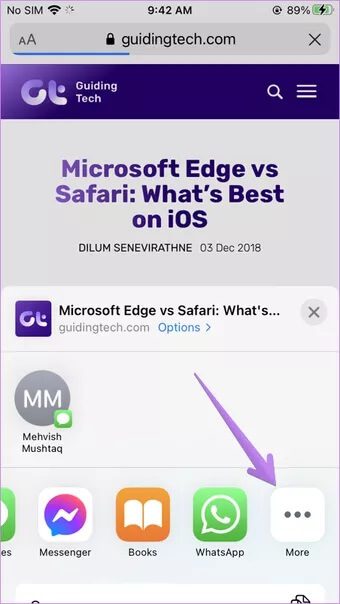
ثم اضغط على تحرير. قم الآن بتمكين التبديل بجوار التطبيقات التي تريد أن تظهر في Share Sheet.
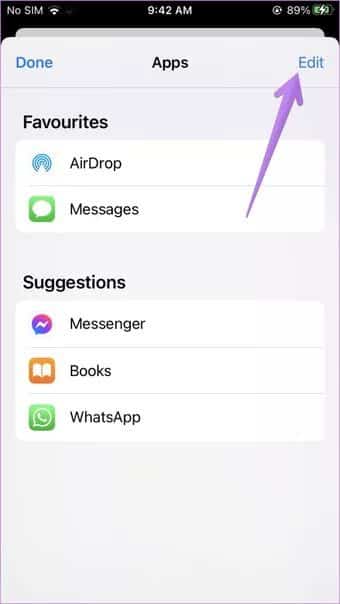
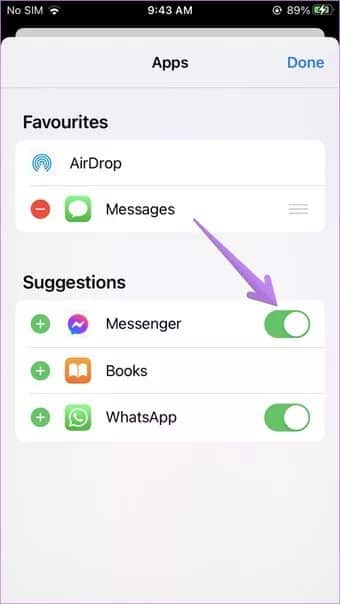
إذا كنت لا ترى جهات اتصال الرسائل الحديثة في Share Sheet ، فيجب عليك إضافة رسائل في قسم المفضلة. لذلك ، انقر على أيقونة الإضافة الصغيرة بجوار الرسائل عندما تكون في شاشة تحرير Share Sheet. اضغط على تم لحفظ التغييرات.
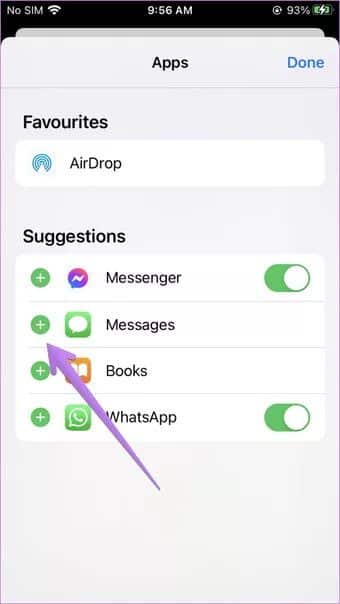
7. إعادة تعيين جميع الإعدادات
أخيرًا ، يجب أن تحاول إعادة تعيين جميع الإعدادات على جهاز iPhone و iPad. لست مضطرًا للقيام بذلك يدويًا. هناك خيار متاح على جهازك. إنه مشابه لإعادة تعيين تفضيلات تطبيق Android.
لإعادة تعيين جميع الإعدادات ، افتح “الإعدادات” على جهاز iPhone أو iPad. اذهب إلى عام> إعادة تعيين> إعادة تعيين جميع الإعدادات.
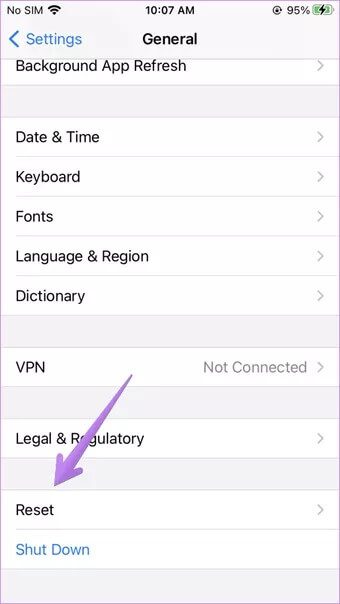

باستخدام هذا الخيار ، ستتم إعادة تعيين جميع إعدادات iPhone أو iPad إلى قيمها الافتراضية أو الأصلية. يتضمن ذلك شبكات Wi-Fi ، وأجهزة Bluetooth المقترنة ، والتخصيصات التي تم إجراؤها على السطوع ، والصوت ، والشاشة الرئيسية ، وشاشة العرض ، وما إلى ذلك. سيتعين عليك ضبطها مرة أخرى. ومع ذلك ، تأكد من أنك لن تفقد أي بيانات شخصية. اكتشف بالتفصيل ما يحدث عند إعادة تعيين جهاز iPhone الخاص بك.
ابدأ المشاركة
هذه هي الطريقة التي تصلح بها Share Sheet عندما لا تعمل على iPhone و iPad. مما لا شك فيه أن أي شخص سيتضايق إذا ظهرت قائمة المشاركة فارغة على جهاز iOS أو iPadOS الخاص به. من الممكن أيضًا إذا كان خطأ تطبيق معين يمنعه من الظهور في ورقة المشاركة أو لا يوجد دعم له. سيكون ذلك مختلفًا بالنسبة لجميع التطبيقات التي تقوم بتنزيلها واستخدامها.
نأمل أن تكون الإصلاحات المذكورة أعلاه في متناول اليد لإصلاح مشكلة Share Sheet التي لا تعمل على iPhone و iPad.
